Laboratoire #1 – GPA-140 : L’ingénieur en Production Automatisée © Guy Gauthier
Laboratoire #1 – GPA-140 : L’ingénieur en Production Automatisée © Guy Gauthier ing. (juillet 2001) Modifié par Pascal Côté (décembre 2003) 1 École de Technologie Supérieure Département de Génie de la Production Automatisée GPA-140 L’INGÉNIEUR EN PRODUCTION AUTOMATISÉE Session Hiver 2005 LABORATOIRE #1 Objectif: Ce laboratoire a pour objectif la prise de contact avec un automate programmable. Pour cette première fois, vous aurez à programmer diverses équations de logique booléenne et à mettre en œuvre sur l’automate l’automatisation d’un système. Matériel mis à disposition: Vous avez à votre disposition: - un bloc contrôleur - un ordinateur - un logiciel de saisie STEP7 Pour la prise de contact avec l’automate, l’approche choisie sera de faire une série d’exercices qui permettront de découvrir divers aspects de l’automate utilisés en laboratoire. Laboratoire #1 – GPA-140 : L’ingénieur en Production Automatisée © Guy Gauthier ing. (juillet 2001) Modifié par Pascal Côté (décembre 2003) 2 Partie #1 : Comment créer un projet ? Lancer le logiciel Sur votre ordinateur, (1) localisez l’item Programs du menu Démarrer puis l’item Simatic du menu Programs et enfin (2) cliquez sur l’item SIMATIC Manager du menu Simatic. La figure ci-dessous montre la structure de ces menus (qui peut varier légèrement, selon la configuration de l’ordinateur). Création d’un projetL Le logiciel « SIMATIC Manager » étant maintenant en marche, (3) cliquez sur l’item Fichier pour ouvrir le menu déroulant. Ensuite, (4) cliquez sur l’item Assistant Nouveau Projet pour lancer l’assistant aidant à la création d’un nouveau projet. La figure au haut de la page suivante montre l’environnement du « SIMATIC Manager ». Notez au bas de la fenêtre la ligne d’état qui vous indique la fonction de l’item choisi dans le menu déroulant. L Selon la configuration du logiciel, l’assistant peut s’ouvrir automatiquement, rendant la procédure de lancement de l’assistant inutile. Laboratoire #1 – GPA-140 : L’ingénieur en Production Automatisée © Guy Gauthier ing. (juillet 2001) Modifié par Pascal Côté (décembre 2003) 3 L’assistant étant lancé, cette première fenêtre s’ouvre à l’écran. C’est la fenêtre d’introduction de l’assistant. Laboratoire #1 – GPA-140 : L’ingénieur en Production Automatisée © Guy Gauthier ing. (juillet 2001) Modifié par Pascal Côté (décembre 2003) 4 (5) Cliquez sur Suivant. Cette seconde fenêtre prend la place de la fenêtre précédente. C’est la première des trois fenêtres de configuration du projet. Vous devez choisir le modèle du CPU de l’automate à programmer. En laboratoire, nous utilisons le CPU314IFM. (6) Veuillez donc à le sélectionner parmi la liste du menu déroulant qui vous est présenté. Le numéro de référence est simplement le numéro de catalogue de cette pièce (à utiliser si vous voulez passer une commande chez Siemens). (7) Le champ « nom de la CPU » peut être modifié pour identifier la fonction ou l’emplacement de ce CPU dans l’usine (par exemple l’automate ayant ce CPU est en charge de la « Station de pompage »). (8) Enfin, l’adresse de communication MPI doit être fixée à 2. (9) Une fois ces opérations faites, cliquez sur Suivant. Laboratoire #1 – GPA-140 : L’ingénieur en Production Automatisée © Guy Gauthier ing. (juillet 2001) Modifié par Pascal Côté (décembre 2003) 5 Cette troisième fenêtre apparaît alors. C’est la deuxième fenêtre de configuration du projet. (10) Il faut choisir les blocs d’organisationnels à utiliser. Pour ce premier projet, nous n’utiliserons que le bloc OB1. Ce bloc contient le programme qui sera continuellement exécuté par l’automate. L’automate programmable exécute la séquence suivante de façon répétitive, tant qu’il est en mode d’exécution : • Lecture de l’état des entrées (pour savoir l’état logique des capteurs, des boutons, …); • Exécution complète du bloc OB1; • Écriture de l’état des sorties obtenues suite à l’exécution du bloc OB1 (pour allumer des voyants, démarrer des moteurs, déplacer des vérins, …). (11) Il faut aussi choisir le langage de programmation. L’automate nous permet de le programmer selon les trois langages suivants : • LIST : en liste d’état (langage ayant l’apparence de l’assembleur); • CONT : en langage à contacts (ou diagrammes échelle); • LOG : en logigrammes. Choisir le langage de programmation à contacts (CONT), puis (12) cliquer sur Suivant. Laboratoire #1 – GPA-140 : L’ingénieur en Production Automatisée © Guy Gauthier ing. (juillet 2001) Modifié par Pascal Côté (décembre 2003) 6 Cette dernière fenêtre apparaît alors : (13) Il vous suffit alors de choisir un nom pour le projet, puis (14) de cliquer sur Créer. Il est important de noter que le nom du projet devra commencer par les 4 lettres de votre code permanent, suivit du nom que vous désirez donner au projet. Par exemple, les 4 lettres de mon code permanent sont GAUG, puis le nom du projet est « premier_programme ». Cette approche vous facilitera la tâche, car si tout le monde nomme son programme de la même façon, il sera plus difficile de trouver le vôtre. Laboratoire #1 – GPA-140 : L’ingénieur en Production Automatisée © Guy Gauthier ing. (juillet 2001) Modifié par Pascal Côté (décembre 2003) 7 L’écran du « Simatic Manager » devrait alors avoir cette apparence : Dans le « Simatic Manager », une fenêtre s’ouvre. Le titre de cette fenêtre est le nom du projet, soit « GAUG_premier_programme ». On indique en plus du nom du projet les informations suivantes : • Type de programmation : o Hors ligne (dans la mémoire de l’ordinateur); o En ligne (dans la mémoire de l’automate). • Répertoire où le projet est enregistré (dans plusieurs fichiers). Bravo, vous venez de créer votre premier projet. Maintenant regardons attentivement la structure de ce projet. Laboratoire #1 – GPA-140 : L’ingénieur en Production Automatisée © Guy Gauthier ing. (juillet 2001) Modifié par Pascal Côté (décembre 2003) 8 Partie 2 : Comment un projet est structuré et comment configurer le matériel utilisé ? Structure d’un projet La structure du projet est montrée dans la partie gauche de la fenêtre identifiée « GAUG_premier_programme ». Le répertoire de base est identifié par le même nom que le projet, soit « GAUG_premier_programme ». Ce répertoire contient tous les sous- répertoires et fichiers configurant toutes les composantes d’un projet, soit : automates, réseaux, programmes. (1) En cliquant sur le répertoire « Premier programme » vous voyez apparaître les items « Station SIMATIC 300 » et « MPI(1) ». Le premier item mène à la définition du matériel utilisé dans ce projet, le second sur la configuration du réseau utilisé dans ce projet. Dans le cadre du cours, l’aspect réseau n’est pas abordé. Laboratoire #1 – GPA-140 : L’ingénieur en Production Automatisée © Guy Gauthier ing. (juillet 2001) Modifié par Pascal Côté (décembre 2003) 9 (2) En cliquant sur le répertoire « Station SIMATIC 300 » (ou sur l’item de droite « Station SIMATIC 300 »), vous voyez apparaître dans l’écran de droite les items « Matériel » et « Station de pompage ». Le premier item mène à la définition du matériel utilisé dans le projet, en particulier des automates. Le second item mène à la programmation de l’unique automate du projet (puisque l’on en a qu’un par table) nommé « CPU314 IFM(1) ». Configuration du matériel de l’automate (3) En double cliquant sur « Matériel », vous lancez le logiciel de configuration de matériel. La fenêtre suivante apparaît : Dans la fenêtre de configuration du matériel on voit apparaître plusieurs régions. D’une part, la fenêtre de configuration qui montre la localisation des modules dans les rails de montage. En position 2, nous retrouvons le CPU de l’automate identifié par le nom « CPU314 IFM(1) ». En dessous, nous retrouvons une description plus détaillée de la configuration de ces modules. Ainsi, le CPU en position 2, possède un numéro de pièce (Référence), une adresse réseau égale à 2 (Adresse MPI), un certain nombre d’entrées numérotées de 124 à 155 et un certain nombre de sorties numérotées de 124 à 155. Laboratoire #1 – GPA-140 : L’ingénieur en Production Automatisée © Guy Gauthier ing. (juillet 2001) Modifié par Pascal Côté (décembre 2003) 10 L’automate qui sera utilisé en laboratoire comporte directement sur le module CPU vingt (20) entrées logiques et seize (16) sorties logiques. Une entrée logique ayant une valeur égale à 0 ou à 1, un seul bit suffit à la représenter. Les entrées logiques sont numérotées de la façon suivante : ( ) ( ) I octet bit . L’octet peut prendre les valeurs suivantes : 124, 125 ou 126. Le bit peut prendre les valeurs 0, 1, 2, 3, 4, 5, 6, ou 7. La figure suivante montre la position de chacun des bits dans l’octet. 7 6 5 4 3 2 1 0 OCTET BIT De même, une sortie logique ayant une valeur égale à 0 ou à 1, un seul bit suffit à la représenter. Les sorties logiques sont numérotées de la façon suivante : ( ) ( ) Q octet bit . L’octet peut prendre les valeurs suivantes : 124 ou 125. (4) En double cliquant sur le module CPU de cette liste, la fenêtre de configuration du CPU s’ouvre : Laboratoire #1 uploads/Ingenierie_Lourd/ comment-programmer-avec-step7.pdf
Documents similaires








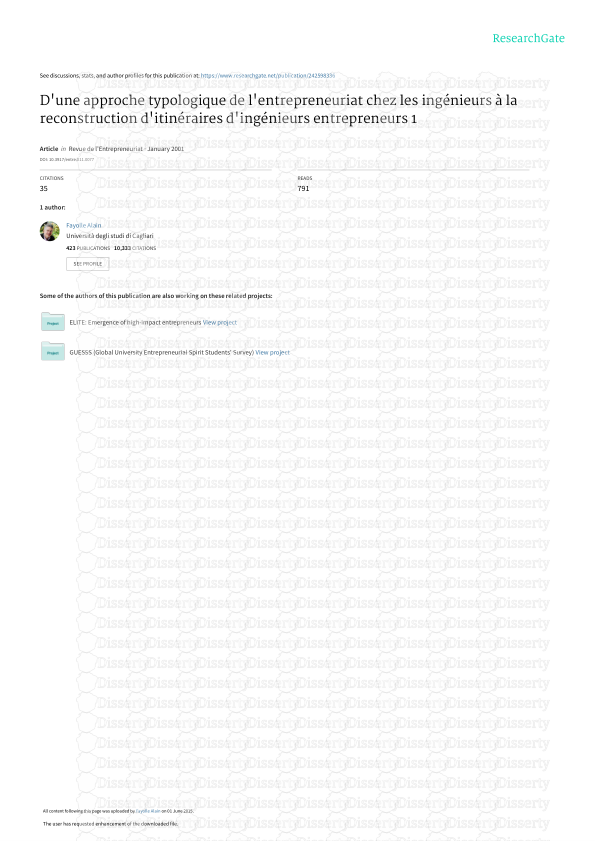

-
54
-
0
-
0
Licence et utilisation
Gratuit pour un usage personnel Attribution requise- Détails
- Publié le Aoû 05, 2022
- Catégorie Heavy Engineering/...
- Langue French
- Taille du fichier 0.8109MB


